Cum să ștergeți toate e-mailurile de la un expeditor pe Gmail
Publicat: 2024-08-30Ați simțit vreodată nevoia să ștergeți toate e-mailurile de la un anumit expeditor? Cu siguranță o faci, mai ales când vine vorba de acele e-mailuri spam notorii. În afară de asta, dacă doriți să ștergeți conversațiile vechi cu un destinatar, este greu să aflați toate e-mailurile pe care le-au trimis. Mai mult, este deosebit de util în ștergerea e-mailurilor de la un expeditor blocat, deoarece este posibil să doriți să scăpați de ele cât mai curând posibil.
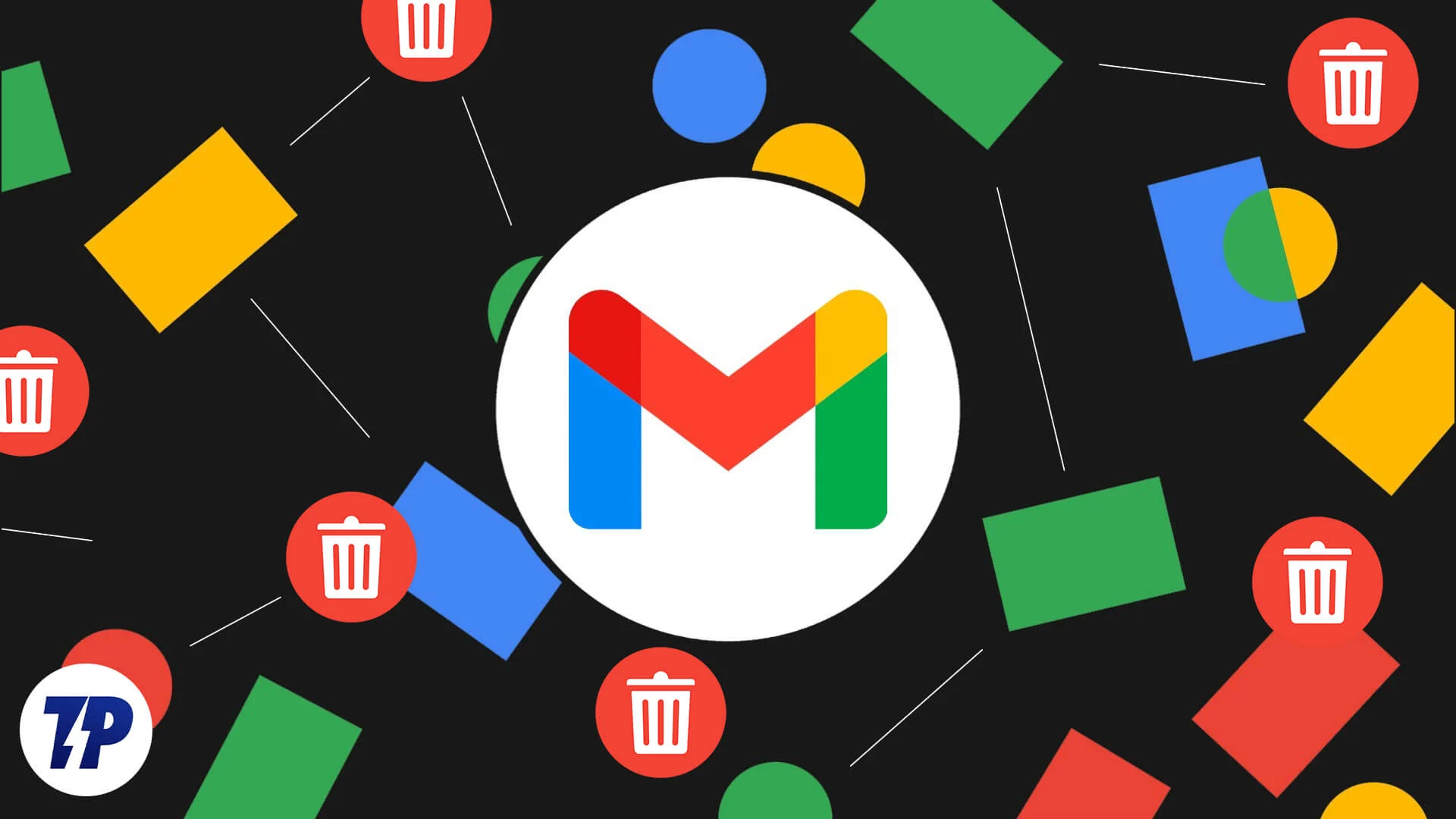
Indiferent de motivul dvs., ștergerea e-mailurilor de la un expeditor vă va ajuta să eliberați spațiul de stocare al contului Google, ceea ce este esențial, deoarece nu puteți trimite sau primi e-mailuri altfel. Acestea fiind spuse, acest ghid prezintă cele mai bune modalități de a șterge toate e-mailurile de la un expeditor în Gmail. Vom satisface atât utilizatorii de PC, cât și utilizatorii de telefonie mobilă, așa că haideți!
Cuprins
Ștergeți toate e-mailurile de la un expeditor pe Gmail (PC)
Ștergerea tuturor e-mailurilor de la un expeditor de pe un computer este cât se poate de ușoară. Site-ul Gmail include o selecție la îndemână de filtre de căutare și funcții care vă permit să faceți acest lucru într-o clipă. Iată câteva metode pentru același lucru:
Filtru de căutare
Gmail are o mulțime de filtre de căutare pentru a ajusta rezultatele căutării pe care le căutați. De exemplu, puteți filtra mesajele cu o anumită durată, dimensiune, destinatar sau expeditor, ceea ce este perfect pentru sortarea și ștergerea tuturor e-mailurilor de la un expeditor. Pentru a face asta -
- Accesați contul dvs. Gmail mergând aici.
- În caseta de căutare din partea de sus, tastați din: nume înlocuind numele cu numele expeditorului necesar.
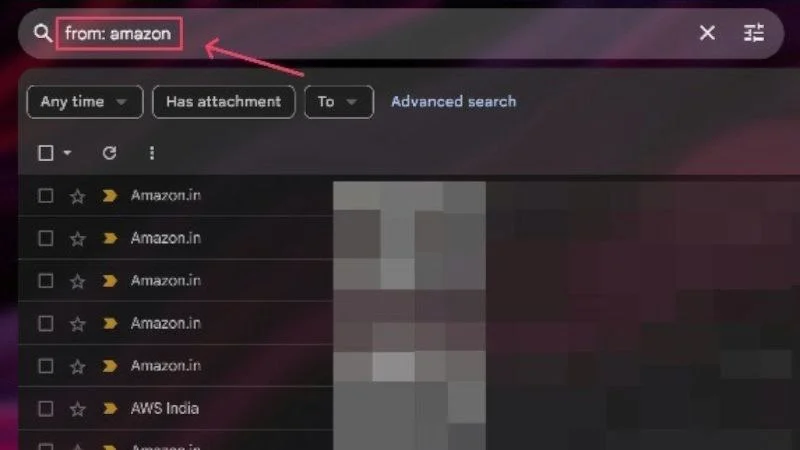
- Gmail va lista toate e-mailurile pe care le-ați primit de la expeditorul introdus, cu ajutorul cărora puteți face clic pe caseta de selectare din bara de instrumente de sus pentru a selecta toate rezultatele căutării.
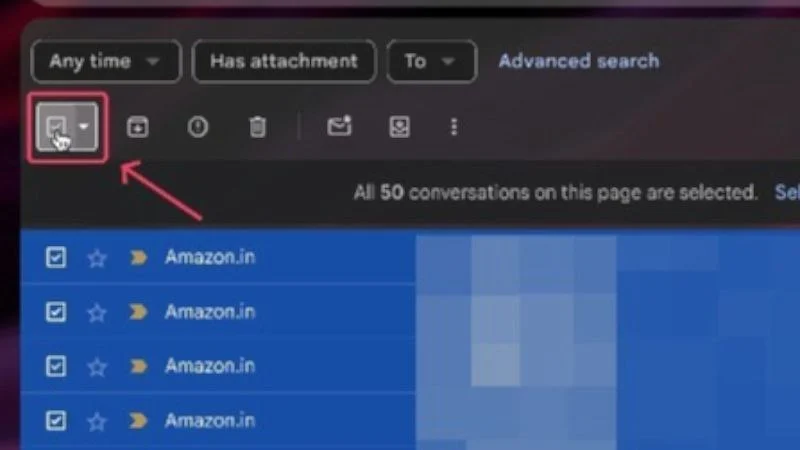
- Dacă nu doriți să scăpați de toate e-mailurile, le puteți deselecta pe cele necesare făcând clic pe caseta de selectare de lângă ele. După ce ați terminat, selectați pictograma coș de gunoi din bara de instrumente de sus pentru a șterge toate e-mailurile selectate.
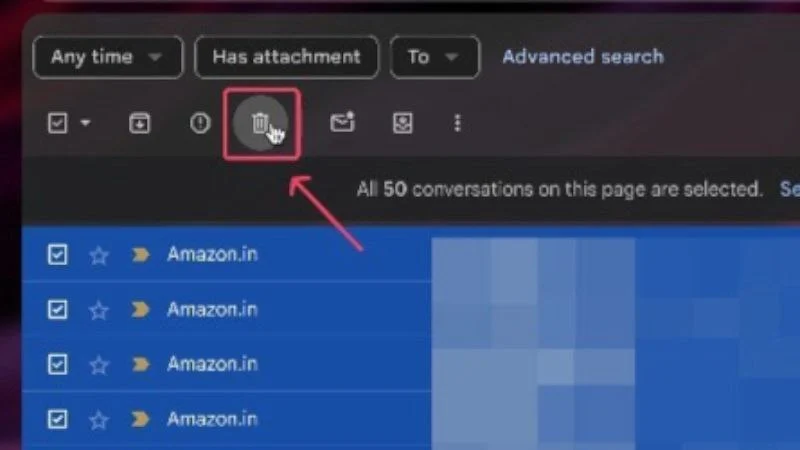
O altă modalitate de a face acest lucru este utilizarea filtrelor native de căutare. Pentru aceasta, faceți clic pe pictograma de filtru din bara de căutare a Gmail și introduceți numele expeditorului respectiv lângă De la . De asemenea, puteți modifica alți parametri, cum ar fi intervalul de timp, dimensiunea, dacă e-mailul a inclus sau nu un atașament și altele, pentru a rafina rezultatele căutării. După ce rezultatele căutării sunt afișate, selectați-le pe toate și ștergeți-le, așa cum este menționat în procedura de mai sus.

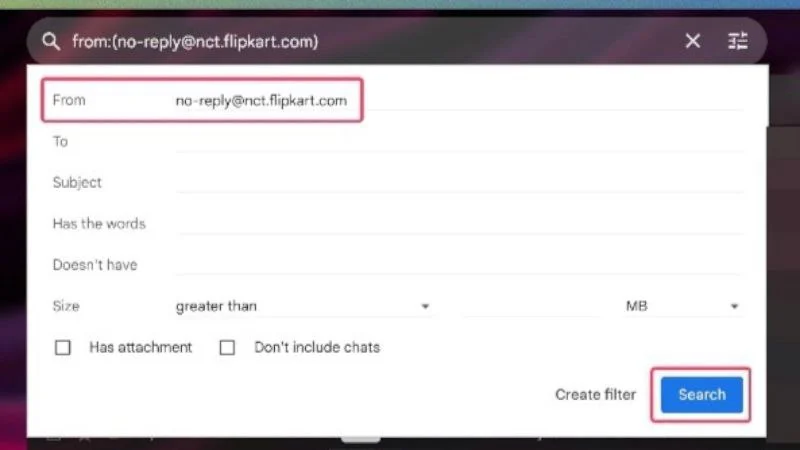
Selectați Toate e-mailurile de la un expeditor
În cazul în care nu știați acest lucru, versiunea web a Gmail are o opțiune dedicată pentru a căuta toate e-mailurile de la un anumit expeditor cu un singur clic. Nu este mai bine decât asta și iată cum o poți face -
- Accesați contul dvs. Gmail mergând aici.
- Căutați un e-mail deja trimis de expeditorul respectiv. De asemenea, îl puteți căuta folosind caseta de căutare a Gmail.
- Odată ce ați găsit un e-mail, faceți clic dreapta pe el și selectați Găsiți e-mailuri de la [sender] .
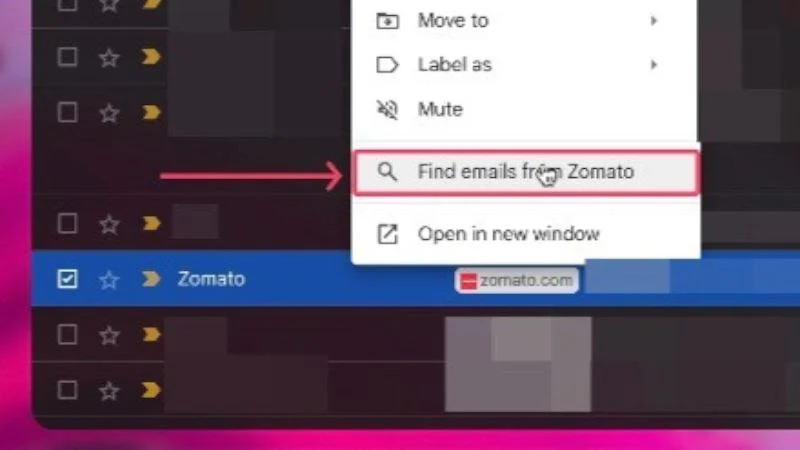
- Gmail va lista toate e-mailurile pe care le-ați primit de la expeditorul selectat. Pentru a selecta toate e-mailurile listate, faceți clic pe caseta de selectare din bara de instrumente de sus. Din nou, le puteți deselecta pe cele pe care le doriți, în cazul în care nu doriți să le ștergeți pe toate.
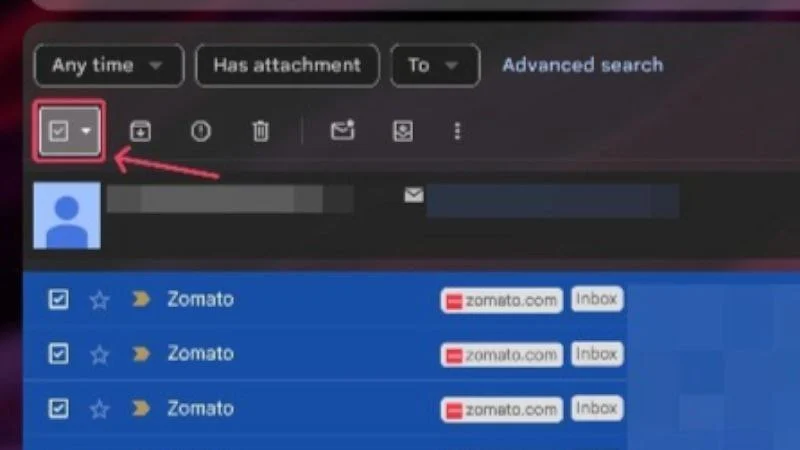
- Faceți clic pe pictograma coș de gunoi din bara de instrumente de sus pentru a șterge toate e-mailurile selectate.
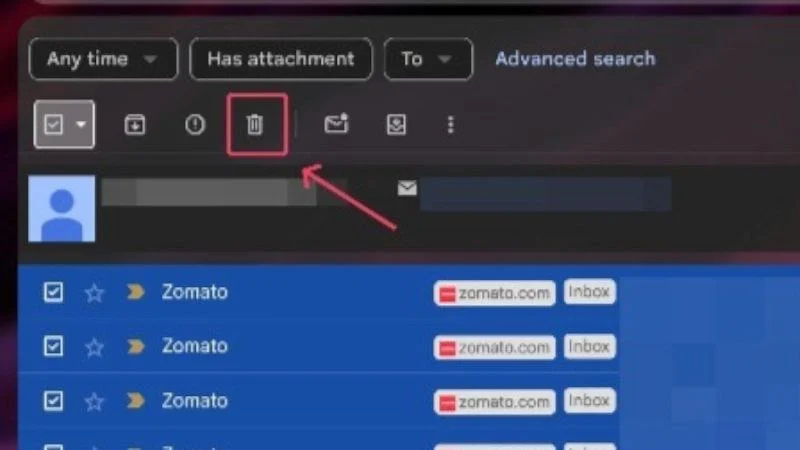
Filtrați mesaje ca acestea
Gmail are o altă modalitate de a căuta toate e-mailurile trimise de un anumit expeditor. Pentru asta -
- Accesați contul dvs. Gmail mergând aici.
- Selectați un e-mail trimis de expeditorul solicitat făcând clic pe caseta de selectare de lângă acesta.
- Faceți clic pe pictograma meniului kebab (⁝) care apare în bara de instrumente de sus și selectați Filtrați mesaje ca acestea .
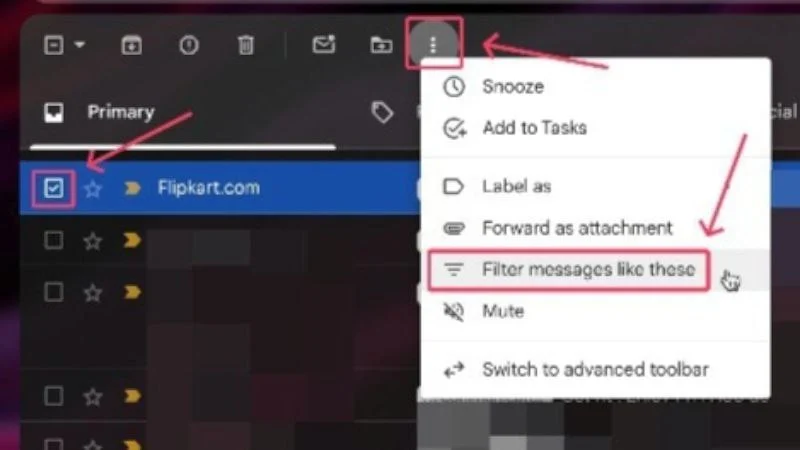
- Gmail va deschide filtrele de căutare, astfel încât să puteți seta mai mulți parametri de căutare dacă este necesar. Altfel, faceți clic oriunde pentru a închide caseta de căutare.
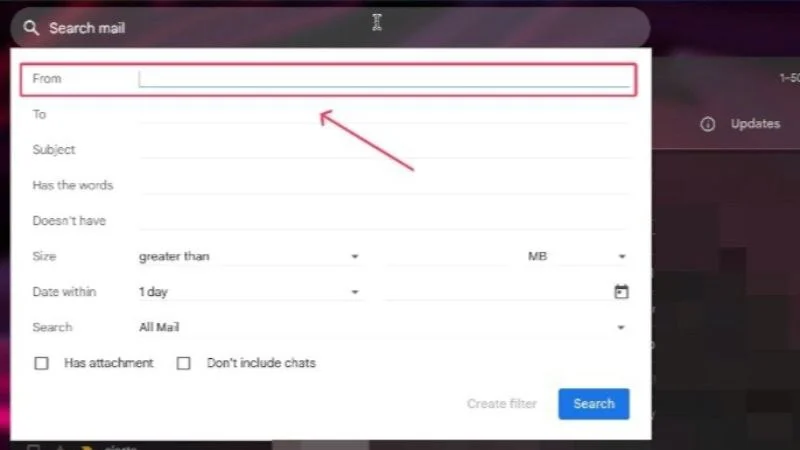
- Toate e-mailurile trimise de expeditorul selectat ar trebui să fie listate, de unde puteți face clic pe caseta de selectare din bara de instrumente de sus pentru a le selecta pe toate. Puteți deselecta unele dintre ele dacă doriți.
- Faceți clic pe pictograma coș de gunoi din bara de instrumente de sus pentru a șterge toate e-mailurile selectate.
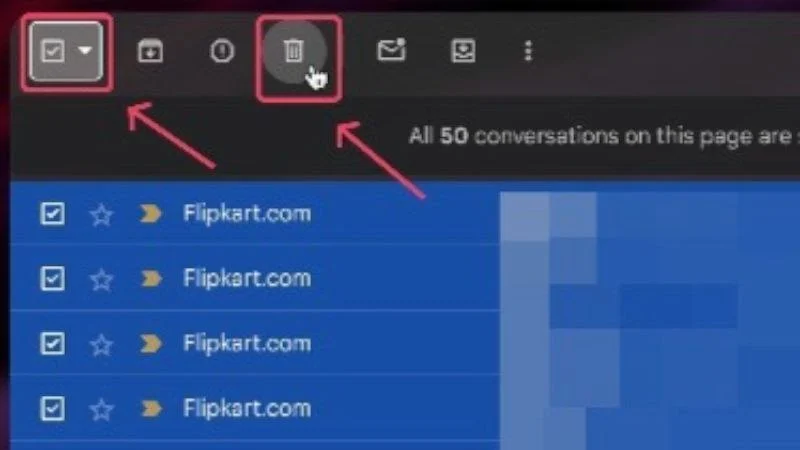
Ștergeți toate e-mailurile de la un anumit expeditor pe Gmail (mobil)
Aplicația mobilă Gmail nu este la fel de bogată în funcții precum versiunea sa web, dar vă permite totuși să ștergeți toate e-mailurile de la un expeditor folosind filtrele de căutare încorporate. Iată cum faci asta -
- Deschideți aplicația Gmail pe smartphone-ul dvs.
- Faceți clic pe caseta de căutare din partea de sus și tastați din: nume , unde trebuie să înlocuiți numele cu numele expeditorului. De exemplu, am căutat din: Coursera .
- Odată ce toate rezultatele căutării sunt afișate, apăsați lung și selectați unul dintre e-mailuri. Atingeți opțiunea Selectați tot care apare în partea de sus. Vă puteți edita lista deselectând unele dintre e-mailurile dorite.
- Atingeți pictograma coș de gunoi din bara de instrumente de sus pentru a șterge toate e-mailurile selectate.
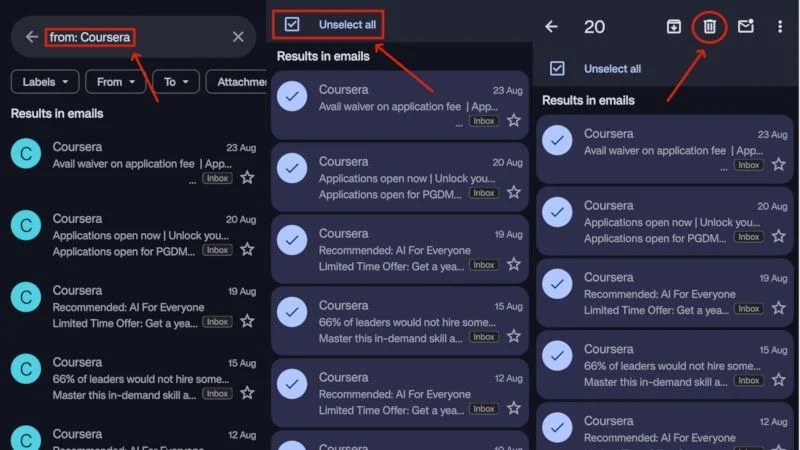
Există un alt mod de a face acest lucru, dar funcționează cel mai bine dacă ați schimbat deja câteva e-mailuri cu expeditorul înainte. Indiferent, iată cum faci asta -
- Deschideți aplicația Gmail pe smartphone-ul dvs.
- Atingeți caseta de căutare din partea de sus și selectați opțiunea De la care apare sub ea.
- Gmail va afișa o listă de adrese de e-mail cu care ați interacționat înainte. Puteți selecta expeditorul dorit din listă sau puteți efectua o acțiune de căutare folosind caseta de căutare.
- Odată ce e-mailurile necesare sunt afișate, puteți apăsa lung unul dintre e-mailuri, apăsați pe opțiunea Selectați tot și ștergeți-le făcând clic pe pictograma coș de gunoi din bara de instrumente de sus.
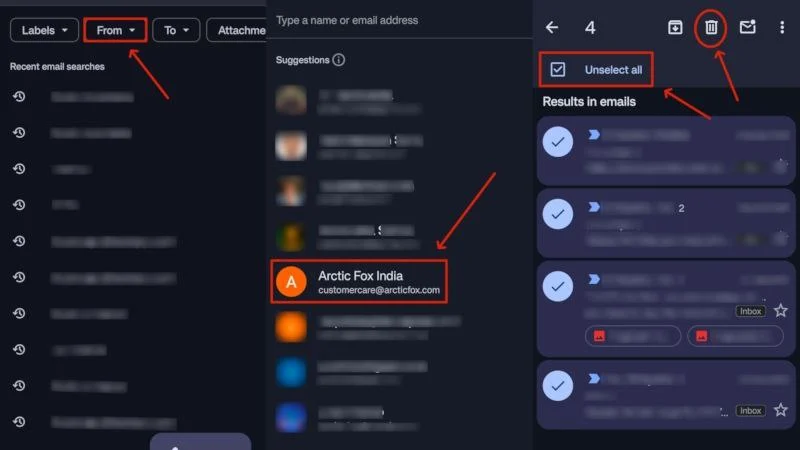
Păstrați-vă căsuța de e-mail curată și ordonată
Ștergerea e-mailurilor este cea mai bună modalitate de a vă menține căsuța de e-mail fără deșeuri nedorite. Este valabil mai ales pentru e-mailurile spam, deoarece acestea sunt adesea trimise folosind o singură adresă de e-mail, așa că ștergerea tuturor e-mailurilor de la un expeditor are sens perfect. Aplicațiile web și mobile ale Gmail includ opțiuni încorporate pentru a filtra mesajele de la un anumit expeditor, făcând munca mult mai ușor de gestionat. Este un lucru esențial de făcut dacă stocarea contului dvs. Google se apropie de vârf. În acest sens, dacă spațiul de stocare Gmail este plin, avem un ghid pentru tine. Și, de asemenea, un ghid pentru sortarea Gmail după dimensiune.
